مهاجرت از آیفون به اندروید برای تازهکارها

مهاجرت از آیفون به اندروید کاری سختی نیست. اگر کاربر گوشیهای آیفون و سیستم عامل iOS هستید و به تازگی یک گوشی اندرویدی خریدهاید، قبل از هر کار دیگری این مطلب را تا آخر مطالعه کنید. قرار است به شما بگوییم که چگونه میتوانید اطلاعات خود را به راحتی از گوشی قدیمی خود به دستگاه جدید انتقال دهید و بدون دردسر با سیستم عامل اندروید کار کنید.
به طور دقیقتر در این مطلب نحوه انتقال مخاطبان گوشی و همچنین استفاده از ابزار گوگل درایو برای جابهجایی اطلاعات، تصاویر و فیلمها را آموزش میدهیم. در انتهای مطلب هم چند راه برای استفاده راحتتر از موبایل اندرویدی را با شما به اشتراک میگذاریم. با مجله اعتبارکالا همراه باشید.
فهرست مطالب
تفاوت بین iOS و اندروید چیست؟
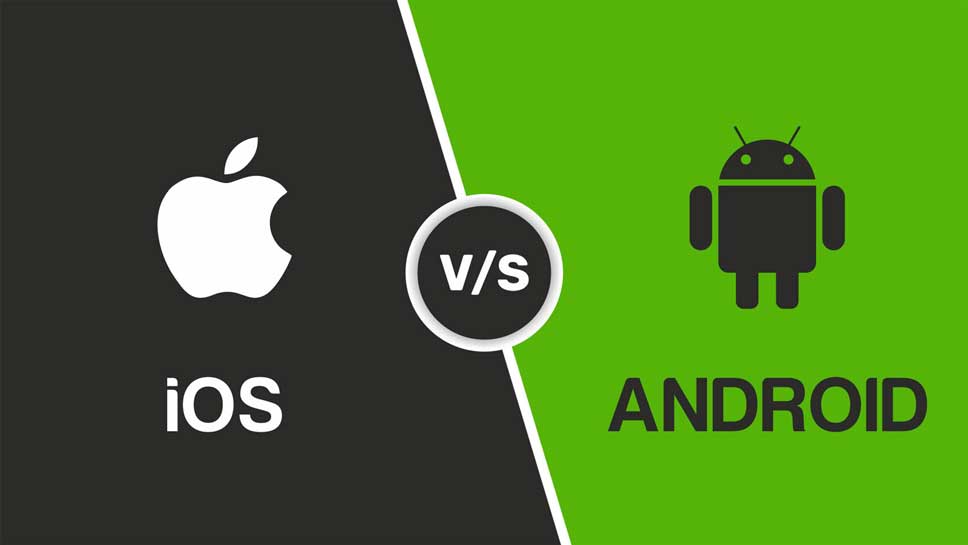
قبل از مهاجرت از گوشی آیفون به اندروید باید بدانید که شما به عنوان کاربر اپل، از محیطی کاملا شخصیسازی (برای گوشیهای آیفون) به محیطی اوپن سورس یا متن باز (توسعهدهندگان نرمافزار در این سیستم اجازه تغییر و اصلاح آزادانه سیستمعامل یا نرمافزارها را دارند) کوچ کردهاید. در این محیط برای کاستومایز کردن موبایل، آزادی عمل بیشتری دارید.
خرید گوشی آیفون
شما در سیستمعامل اندروید نمیتوانید از iCloud استفاده کنید. یعنی دیگر به اپلیکیشنهای پولی iOS که احتمالا بابت آنها پول پرداخت کردهاید، برنامهها و سرویسهایی مانند iCalendar، iTunes و iMovies دسترسی نخواهید داشت. این سرویسها در اندروید کار نمیکنند؛ چون اپل آنها را صرفا برای iOS ساخته است. در اندروید باید حساب کاربری خود را از iCloud به اکانت گوگل تغییر دهید.
بنابراین نیاز است تا از ایمیلها، مخاطبان و تقویم خود خروجی بگیرید و آنها را در گوشی اندرویدی خود بریزید که در ادامه روش این کار را به شما توضیح خواهیم داد.
انتقال اطلاعات از آیفون به اندروید
اگر از گوشیهای جدید سامسونگ استفاده میکنید، با خیال راحت میتوانید اطلاعات آیفون خود را منتقل کنید. گوشیهای سامسونگ ابزاری به نام Smart Switch دارند امکان انتقال سریع و راحت اطلاعات از آیفون به اندروید را به کاربر میدهد. این ابزار به سرعت مخاطبان، تصاویر، فیلمها و بسیاری اطلاعات دیگر را از طریق وایفای و کابل OTG منتقل میکند. البته گوشیهای اپل از کابل OTG پشتیبانی نمیکنند و تنها راهی باقیمانده WiFi است.
چگونه با Smart Switch اطلاعات را از آیفون به اندروید منتقل کنیم؟
۱. iCloud را در آیفون باز کنید و از اطلاعات خود پشتیبان تهیه کنید.
۲. نرمافزار Smart Switch را در گوشی سامسونگ خود باز کنید.
۳. قوانین و مقررات را خوانده و آن را تایید کنید.
۴. روی Receive data ضربه بزنید و سپس iPhone/iPad را انتخاب کنید.
۵. گزینه Get data from iCloud instead را انتخاب کرده و پس از آن وارد حساب iCloud خود شوید.
۶. پس از اینکه وارد حساب شدید روی Import ضربه بزنید تا انتقال اطلاعات آغاز شود.
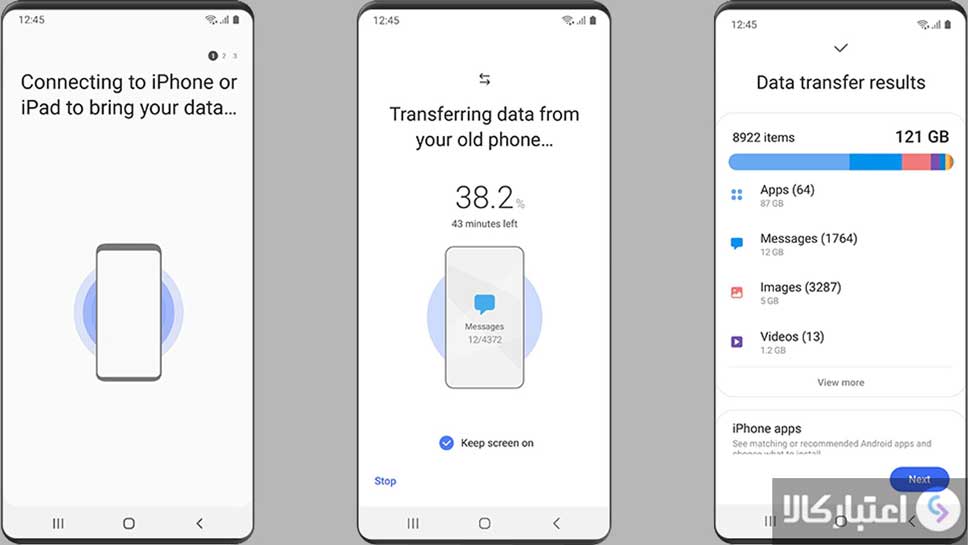
با این ۶ مرحله اطلاعات آیفون شما به راحتی گوشی سامسونگتان منتقل خواهد شد و راحتتر میتوانید مهاجرت از آیفون به اندروید را نهایی کنید.
انتقال اطلاعات آیفون به سایر گوشیهای اندرویدی (هواوی، شیائومی، نوکیا و…گوگل درایو)
ممکن است گوشی جدید شما هواوی، شیائومی یا نوکیا باشد و فکر کنید که نمیتوانید مانند سامسونگ اطلاعات خود را منتقل کنید اما نگران نباشید چون ما برای شما هم راهکاری داریم. برای این کار میتوانید از Google Drive استفاده کنید. این روش شاید کمی سختتر از روش انتقال اطلاعات به گوشیهای سامسونگی به نظر رسد اما هنوز هم بهتر از این است که همه چیز را دستی جابجا کنید.
چگونه با گوگل درایو اطلاعات را از آیفون به اندروید منتقل کنیم؟
۱. نرمافزار گوگل درایو را روی آیفون خود نصب کنید. برای این کار میتوانید از لینک زیر استفاده کنید:
۲. نرمافزار را باز کرده و وارد حساب کاربری خود شوید.
۳. Setting را بزنید؛ در ادامه Backup و سپس Start Backup را انتخاب کنید.
۴. پس از اینکه پشتیبانگیری تمام شد گوگل درایو را در گوشی جدید خود باز کرده و اطلاعات را جابجا کنید.
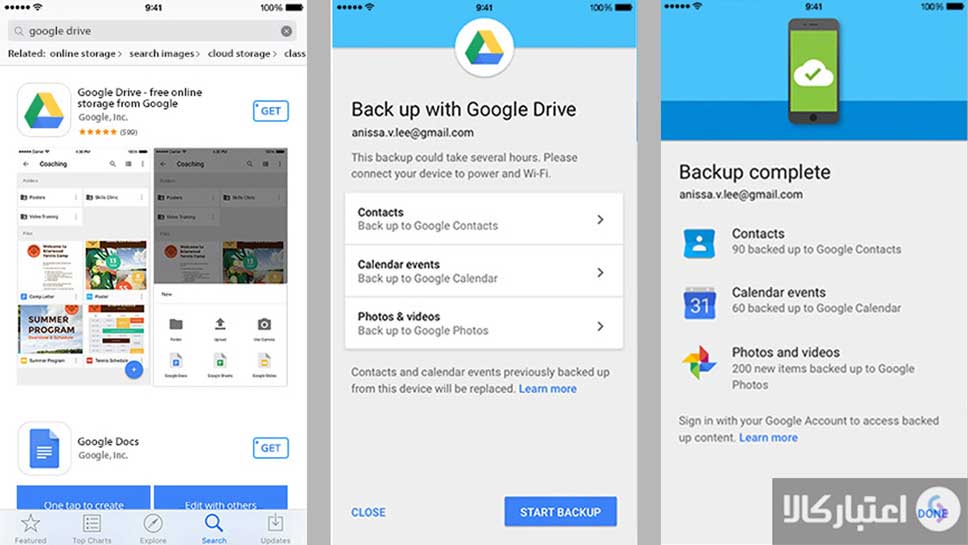
پس انجام جابجایی حتما iMessage و Facetime را در آیفون خود غیرفعال کنید تا در آینده پیامها و تماسهایتان در گوشی جدید از دست نرود.
آیا اندروید iMessage و Facetime دارد؟
همان ابتدا به دو نکته مهم اشاره کردیم؛ یکی اینکه نرمافزارهای iOS که توسط خود اپل ساخته شدهاند صرفا برای کاربران این سیستمعامل طراحی شدهاند و شما در اندروید به آنها دسترسی نخواهید داشت و دیگری اینکه پس از انتقال اطلاعات به گوشی جدید حتما iMessage و Facetime را غیرفعال کنید چون این دو نرمافزار در سیستمعامل اندروید اجرا نمیشوند.
این مطلب را هم بخوانید: کدام برند موبایل بهترین گوشیها را میسازد؟ (۲۰۲۱)
در سیستمعامل اندروید برای جایگزین فیستایم و تماس تصویری میتوانید از اپلیکیشنهایی مانند واتساپ، اسکایپ یا گوگل دوئو (Google Duo) استفاده کنید. برای پیامک هم تقریبا رابط کاربری اکثر گوشیها برنامه پیامک مخصوص به خود را دارد و همچنین خود گوگل هم نرمافزار Messages را دارد که با تمام گوشیهای اندروید سازگار است.
از مزایای متنباز بودن اندروید این است توسعهدهندگان زیادی اقدام به ساخت اپلیکیشن برای این سیستمعامل کردهاند و برای تماس تصویری و پیامک هم میتوانید اپلیکیشنهای جانبی زیادی پیدا کنید و بنا به نیاز و سلیقه خود نرمافزار مورد نظر خود را نصب و استفاده کنید.
جابجایی از اپل به خدمات گوگل
اپل به دلیل اکوسیستم یکپارچهای که دارد شناخته میشود؛ اما پس از مهاجرت از آیفون به اندروید باید از خدمات گوگل بیشتر استفاده کنید.
به طور کلی، دسترسی به خدمات گوگل راحتتر است و از طریق برنامهها و مرورگرهای وب میتوان به هرکدام از خدمات گوگل پلی دسترسی پیدا کرد. تنها رسانه اپل که میتوانید در گوشی اندرویدی از آن استفاده کنید اپل موزیک است و فقط اپلیکیشن Beats و moving to iOS اپل نسخه اندروید دارند.
این مطلب را هم بخوانید: تاریخچه و حقایق برند اپل
آیا میتوانید مرورگر سافاری (Safari) را در اندروید استفاده کنید؟ خیر؛ اما میتوانید گوگل کروم را روی آیفون نصب کنید.
با این حال، سافاری و آیکلاود را فراموش کنید؛ از طریق گوگل میتوانید تمام عملکردهای مشابه و قابلیتهای بیشتری داشته باشید. تا زمانی که به حساب گوگل خود متصل باشید تقریبا در هر دستگاهی میتوانید به همه مخاطبین، بوکمارکهای وب، قرار ملاقاتها و فایلهای خود دسترسی داشته باشید.
آشنایی بیشتر با سیستمعامل اندروید

پس از مهاجرت از آیفون به اندروید متوجه میشوید که جابجایی در محیط سیستمعامل کمی با آیفون متفاوت است و در نتیجه شاید احساس غریبگی کنید؛ بنابراین در ادامه نکاتی به شما میگوییم تا دیگر نگران این موضوع نباشید.
گوگل در اندروید ۱۰ از ژستهای حرکتی مانند نسخه ۱۳ سیستمعامل iOS استفاده کرده است و در تمامی نسخههای اندروید میتوانید با انگشت خود به پایین از بالای صفحه به اعلانهای اصلی و برخی تنظیمات دسترسی داشته باشید.
چنانچه نسخه اندروید گوشی شما قدیمی است سه دکمه پایین صفحه خواهید یافت. در اندروید ۱۰ هم با رفتن به تنظیمات میتوانید سه دکمه ناوبری پایین صفحه رو فعال یا غیرفعال کنید. کاربرد این دکمهها به این صورت است:
- خانه (Home):
این دکمه شما را به صفحه خانه میبرد. اگر میخواهید به سرعت به صفحه اصلی دستگاه بروید روی این دکمه ضربه بزنید. برای فعال کردن دستیار گوگل باید این دکمه را برای چند ثانیه نگه دارد. محل قرارگیری دکمه خانه همیشه در وسط است.
- بازگشت (Back):
کاربرد دکمه بازگشت از نامش مشخص است. اگر میخواهید یک صفحه یا مرحله به عقب برگردید فقط کافی است که روی دکمه بازگشت ضربه بزنید. از دکمه بازگشت برای خروج از نرمافزارها هم استفاده میشود. این دکمه معمولا در سمت چپ نوار جابجایی قرار دارد.
- برنامههای اخیر یا مالتی تسکینگ (انجام همزمان دو یا چند کار):
برای دسترسی به این قابلیت در حالت ژست حرکتی اندروید باید انگشت خود را در صفحه از پایین به بالا بکشید و در حالت سه دکمه میتوانید روی آن ضربه بزنید.
حالت برنامههای اخیر همانطور که از نامش پیداست نرمافزارهایی که اخیرا اجرا کردهاید را به شما نشان میدهد. اگر قصد بازگشت به برنامهای دارید که چند دقیقه باز کردهاید از این حالت باید استفاده کنید.
در حالت سه دکمه اگر میخواهید به سرعت به برنامه قبلی بازگردید کافی است تا فقط دوبار روی دکمه ضربه بزنید. همچنین میتوانید برنامههایی که باز کردهاید را ببندید. این قابلیت زمانی کاربرد دارد که چندین نرمافزار را همزمان باز کردهاید یا حافظه رم گوشی شما پر شده است.
این مطلب را هم بخوانید: ۵ قابلیت پنهان گوشیهای اندرویدی که احتمالا نمیدانید
علاوه بر این موارد میتوانید در نسخههای جدیدتر اندروید نمایشگر را به دو قسمت تقسیم کنید و دو نرمافزار را همزمان اجرا کنید. در این حالت برنامهای که در حال کار با آن هستید بالای صفحه قرار میگیرد و نرمافزاری که بعد از آن انتخاب به پایین صفحه منتقل میشود.
چنانچه قصد استفاده از حالتهای ژست حرکتی اندروید ۱۰ استفاده را دارید به این صورت میتوانید عمل کنید:
- خانه: با کشیدن صفحه به سمت بالا میتوانید به صفحه خانه برگردید.
- بازگشت: برای بازگشت میتوانید انگشت خود را از سمت چپ را یا راست به داخل صفحه بکشید.
- برنامههای اخیر: باز کردن لیست برنامههای اخیر در اندروید تقریبا مانند برگشت به خانه است با این تفاوت که برای این کار باید انگشت کمی تا نزدیک وسط صفحه بکشید و نگه دارید تا برنامههای اخیر باز شود.
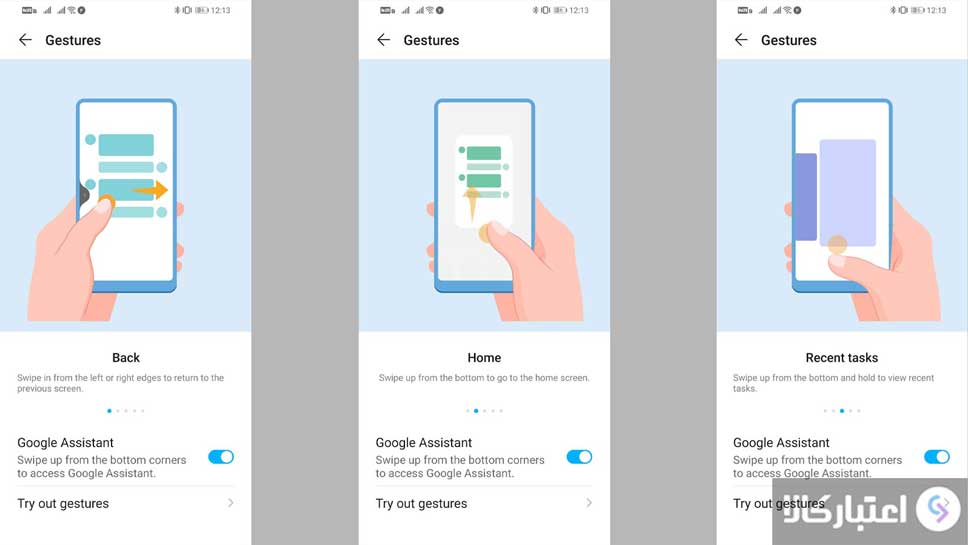
آشنایی بیشتر با App Drawer اندروید
در اندروید همه اپلیکیشنها در App Drawer ذخیره میشوند. آنچه که در صفحه اصلی و سایر صفحات میبینید میانبرهای نرمافزار است. اپل ویژگی مشابهی در iOS 14 معرفی کرد که همه اپلیکیشنها در ثابت App Library قرار میدهد. در اندروید Drawer با کشیدن انگشت از پایین به بالا قابل دسترسی است.

برای مهاجرت از آیفون به اندروید باید بدانید که در اندروید، مانند آیفون میتوانید برای همه اپلیکیشنها میانبر و ویجت در صفحه اصلی ایجاد کنید. سمت چپ صفحه آیفون Today View اپل را دارید و در اندروید Google Feed در همین نقطه قرار دارد.
شاید فکر میکردید هیچوقت نمیتوانید با یک گوشی اندرویدی کنار بیایید و از سیستم عامل iOS دل بکنید؛ شاید هم با کار کردن با اندروید نگاهتان به این سیستمعامل کمی تغییر کند.
سیستمعامل اندروید مزایایی دارد که از جمله آنها میتوان به تنوع و قیمت مناسب گوشیهای اندرویدی، امکانات متنوعتر، دسترسی به صدها هزار نرمافزار مختلف و کاربردی، داشتن درگاه شارژ یکسان در گوشیهای مختلف و … اشاره کرد.
دقیقا مانند اولین گوشی که به دست گرفتید، کمی زمان نیاز است تا به گوشی اندرویدی عادت کنید. پس از آن به طور قطع از انتخابی که کردهاید نهایت لذت را خواهید برد. نظر شما چیست؟ اگر از آیفون به اندروید کوچ کردهاید تجربههای خود را با ما و دیگر کاربران به اشتراک بگذارید.


















اسمارت سوییچ امن هست؟ چون برنامه شخص ثالثه برام سوال پیش اومده.
اپ استور اپل شرایط سختی برای انتشار نرمافزارهای جانبی داره و هر اپلیکیشنی که تو این فروشگاه هست امن هستش.
سلام میخواستم بدونم آیا برعکسش هم امکان داره؟ یعنی از اندروید بخوایم بریم به آیفون
سلام. بله. به زودی یه مطلب در این مورد آماده کنیم تا راحت بتونید این کار رو انجام بدید.